ایانا می خواهد ستونی از اعداد متوالی به عنوان «1.»، «2.» و غیره را تا «150» تکمیل کند. تکمیل خودکار فقط بدون دوره پایانی کار می کند، اما او دوره را در آنجا می خواهد.
همانطور که ایانا کشف کرده است، تکمیل خودکار کار خوبی در کشف نحوه "افزایش" متن انجام نمی دهد. اگر با دنباله های ثابت کار می کنید، مانند حروف الفبا یا روزهای هفته، درست است، اما در مورد بیشتر مقادیر متن دیگر کاملا احمقانه است. و متأسفانه با وارد کردن عدد (1) به دنبال نقطه، یک رشته متنی (1.) در سلول قرار می گیرد. بینگو! پر کردن خودکار چوک.
حداقل سه راه حل بالقوه وجود دارد. اولین مورد این است که به اعداد پایبند باشید (که تکمیل خودکار می تواند با آنها کار کند) و یک قالب سفارشی برای سلول ها به منظور اضافه کردن نقطه اعمال کنید. این مراحل را دنبال کنید:
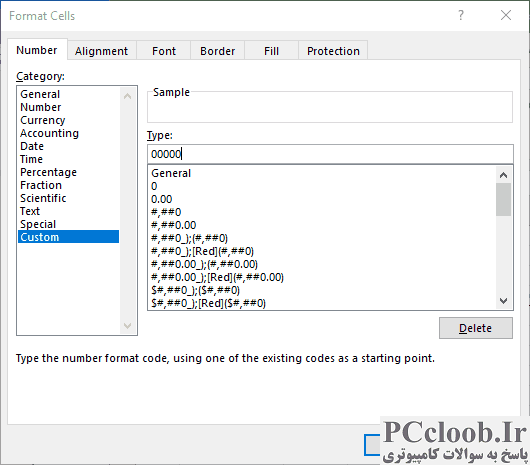
شکل 1. تب Number در کادر محاوره ای Format Cells.
- از تکمیل خودکار برای ایجاد دنباله 150 سلولی با شماره 1 تا 150 استفاده کنید.
- سلول ها را انتخاب کنید.
- تب Home روبان را انتخاب کنید.
- روی نماد کوچک در پایین سمت راست گروه Number کلیک کنید. اکسل کادر محاوره ای Format Cells را نمایش می دهد.
- اگر تب Number نمایش داده نشد، آن را انتخاب کنید.
- در لیست Category، Custom را انتخاب کنید. کادر محاوره ای تغییر می کند تا بتوانید قالب دلخواه را وارد کنید. (شکل 1 را ببینید.)
- در کادر Type عبارت زیر را وارد کنید: 0"." (رقم 0 به دنبال یک نقطه در داخل علامت نقل قول قرار می گیرد).
- روی OK کلیک کنید.
اعداد شما اکنون باید همه به خوبی با یک دوره آخر ظاهر شوند. و بهتر از همه، آنها هنوز هم اعداد هستند، بنابراین در صورت لزوم می توانید با آنها ریاضی انجام دهید.
چند نفر از مشترکین ExcelTips روش دومی را برای بدست آوردن اعداد متوالی با دوره پسین پیشنهاد کردند. این روش از یک فرمول استفاده می کند و بدون اعمال فرمت سفارشی برای سلول ها، اعداد را به دست می آورد. این مراحل را دنبال کنید:
=Row(A1)&"."
- در سلول A1 فرمول زیر را وارد کنید:
- از تکمیل خودکار برای ایجاد دنباله 150 سلولی با شماره 1 تا 150 استفاده کنید که به طور خودکار با نقطه دنبال می شوند.
روش دیگر این است که پیش بروید و انتظار داشته باشید که اعداد شما به صورت متن درآیند. در این حالت، باید مطمئن شوید که ستون های A و B خالی هستند و سپس مراحل زیر را دنبال کنید:
=A1 & "."
- در ستون A، از AutoFill برای ایجاد دنباله 150 سلولی با شماره 1 تا 150 استفاده کنید.
- در سلول B1 (یا هر سلولی که در سمت راست اولین سلول در دنباله ستون A است) فرمول زیر را وارد کنید:
- در حالی که سلول B1 هنوز انتخاب شده است، روی دستگیره پر در گوشه سمت راست پایین سلول دوبار کلیک کنید. اکنون باید محدوده ای از سلول ها در ستون B داشته باشید که اعداد 1 تا 150 شما را با دوره انتهایی دارند.
- مطمئن شوید که محدوده سلول ها در ستون B انتخاب شده اند. (مثلاً، محدوده B1:B150 را انتخاب کنید، اگر اعداد شما و سپس نقطه ها را شامل می شود.)
- برای کپی کردن محدوده در کلیپ بورد، Ctrl+C را فشار دهید.
- تب Home نوار را نمایش دهید.
- روی فلش رو به پایین زیر ابزار Paste کلیک کنید و گزینه Paste Values را انتخاب کنید.
- حذف ستون A.
اعداد شما اکنون باید به خوبی با دوره انتهایی در ستون A ظاهر شوند. تفاوت بین این رویکرد و رویکرد قبلی این است که در این مورد اعداد واقعاً از نظر اکسل اعداد نیستند - آنها مقادیر متنی هستند.